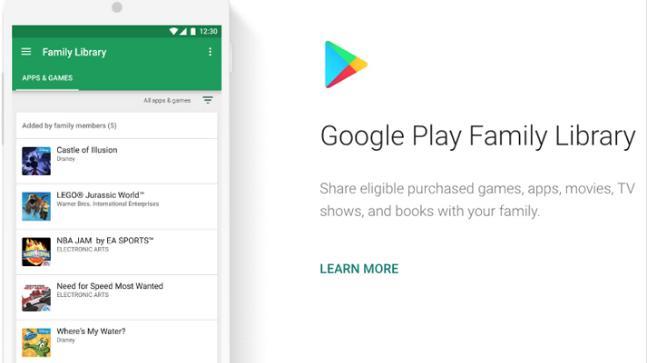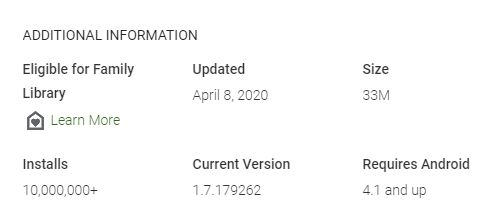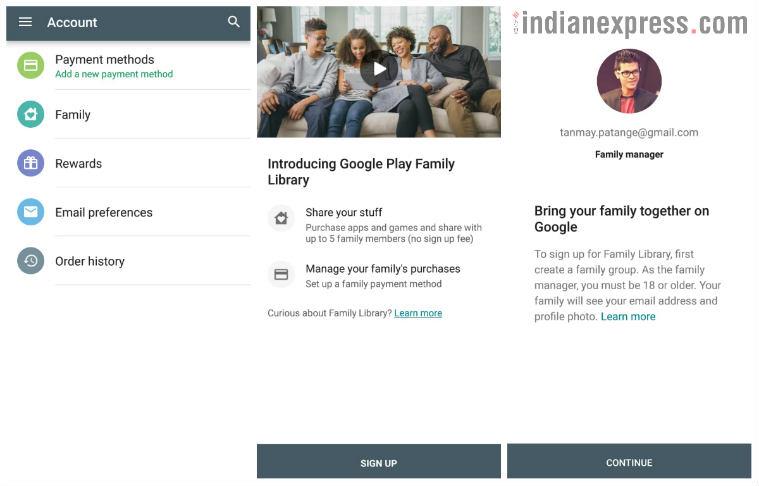Google nas nikada nije prestao oduševljavati, a uz Google Play Family Library možete dijeliti aplikacije, knjige, pjesme i filmove među članovima obitelji bez dvaput plaćanja za isti sadržaj. Međutim, postoje slučajevi kada se određeni članovi ne mogu pridružiti obiteljskoj grupi ili se čini da ne možete podijeliti neki sadržaj sa svojom obitelji iako su oni u grupi. Ovi i mnogi drugi problemi se javljaju u vezi s Google obiteljskom zbirkom – ne ispunjava uvjete za prijavu na obiteljsku biblioteku ili Google obiteljska biblioteka ne radi. Pokušat ćemo ispitati sve moguće probleme i pogreške s najboljim mogućim rješenjem.
Također pročitajte: Kako otkazati pretplatu u trgovini Google Play
Izvor slike: Google
Kako popraviti obiteljsku zbirku Google Playa koja ne radi?
Evo popisa svih problema i pogrešaka koje se mogu pojaviti, zajedno s razlozima zašto Obiteljska zbirka Google Playa ne radi:
Prvo: zapamtite ograničenja u promjeni obiteljske grupe
Google dopušta korisniku da se pridruži jednoj obiteljskoj grupi u određenom trenutku. Ako ste trenutno dio obiteljske grupe, također nećete mijenjati obiteljsku grupu odjednom. Pravila i propisi navode da korisnik mora čekati godinu dana prije nego što se pridruži novoj obiteljskoj grupi. Stoga je teška odluka želite li napustiti grupu, pričekati 12 mjeseci, a zatim se pridružiti drugoj unutar obiteljske biblioteke Google Playa. Provjerite to kada pokušavate, ali ne ispunjavate uvjete za prijavu u obiteljsku knjižnicu.
Pročitajte također: Kako ispraviti pogrešku "Preuzimanje na čekanju" u trgovini Google Play.
Drugo: profesionalni Google računi nisu uključeni u obiteljsku zbirku Google Playa
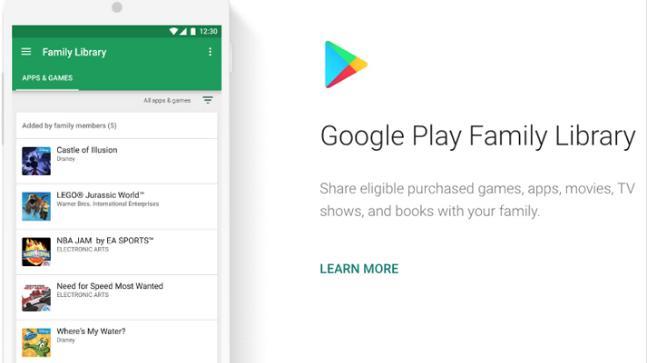
Izvor slike: Google
Ovo je jedan od najvažnijih čimbenika koje treba uzeti u obzir za korištenje Obiteljske zbirke Google Playa. Imati istu zemlju ili regiju na svim uređajima koji se namjeravaju povezati s grupom za jednu obitelj. Ako vam Google obiteljska biblioteka ne radi, provjerite to. Ako se ne možete povezati ili dodati člana obitelji, provjerite postavke regije i promijenite ih ako je potrebno. Koraci za promjenu zemlje Google računa su:
Korak 1: Pokrenite Trgovinu Google Play i jednom dodirnite ikonu Hamburger u gornjem lijevom kutu.
Korak 2: Zatim dodirnite Račun i pronađite Postavke, a ispod ćete pronaći svoju zemlju.
Korak 3: Provjerite zemlju i ako se razlikuje od vaše i drugih u grupi, morat ćete je promijeniti kako bi odgovarala drugima.
NAPOMENA : Google Play zemlja se može promijeniti samo jednom u jednoj godini. Zato razmislite prije nego promijenite svoju zemlju. Kliknite na ovu vezu za detaljan vodič o tome kako promijeniti zemlju Google računa.
Također pročitajte: Važni savjeti i trikovi za trgovinu Google Play.
Četvrto: Onemogućite uslugu virtualnog privatnog umrežavanja ili VPN-ove
Virtualna privatna mreža maskira vašu IP adresu u drugu regiju kako bi zaštitila vašu privatnost. Međutim, ova blagodat može postati šteta ako Google ne prepozna vašu izvornu regiju, jer će vas spriječiti u korištenju pogodnosti Obiteljske zbirke Google Play. Stoga se preporučuje da isključite sve VPN-ove prije pristupanja Google obiteljskoj zbirci.
Također pročitajte: Kako započeti s audioknjigama u trgovini Google Play?
Peto: Pronađite kompatibilnost aplikacije/igre prije nego što je podijelite
Googleovi uvjeti za kupnju navode da samo one igre nakon 2. srpnja 2016. ispunjavaju uvjete za dijeljenje s članovima obitelji. Oni koji su prethodno kupljeni ne spadaju u kategoriju dijeljenja. No znači li to da se sve igre kupljene nakon 2. lipnja 2016. mogu dijeliti? Nije baš tako jednostavno kao što zvuči jer dijeljenje aplikacije također mora imati pristanak i dopuštenje programera. Neki programeri aplikacija onemogućuju ovu opciju i ne dopuštaju dijeljenje svojih aplikacija u Obiteljskoj zbirci Google Playa.
Otvorite Trgovinu Google Play i potražite bilo koju aplikaciju, a zatim se pomaknite prema dolje do odjeljka Više informacija da biste potražili uvjete u Obiteljskoj zbirci.
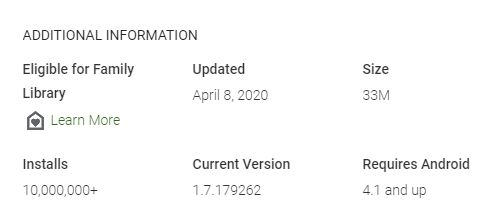
Pročitajte i: Trgovina Google Play – najzabavnije aplikacije u 2020.
Šesto: Odredite prihvatljivost sadržaja
Sada kada smo utvrdili Googleove uvjete i dopuštenja razvojnog programera da aplikacija ispunjava uvjete u Obiteljskoj zbirci Google Playa, ispitajmo još nekoliko uvjeta koji se odnose na vrstu sadržaja koji se dijeli. Google je postavio ograničenja za dijeljenje aplikacija, filmova, igara, emisija i knjiga na mnogo različitih načina.
Počnimo s razgovorom o dijeljenju filma ili TV emisije, koji se može dijeliti samo ako se kupi putem načina obiteljskog plaćanja postavljenog u Trgovini Google Play. Ako je kupljen putem pojedinačne kreditne ili debitne kartice koja nije uključena u Obiteljsku zbirku Google Playa, tada taj dio sadržaja ne ispunjava uvjete za dijeljenje.
Ostali sadržaji, kao što su posudbe, filmovi na YouTubeu, besplatne aplikacije, besplatni uzorci knjiga, iznajmljene knjige, sadržaj Play glazbe, stvari iz javne domene, ne mogu se dijeliti između članova obitelji. Svim članovima svoje obitelji možete preporučiti besplatne stvari, a oni će morati preuzeti i instalirati svaku aplikaciju ili sadržaj pojedinačno.
Također pročitajte: Kako popraviti pogreške u trgovini Google Play 491 i 495.
Sedmo: Ručno podijelite aplikacije
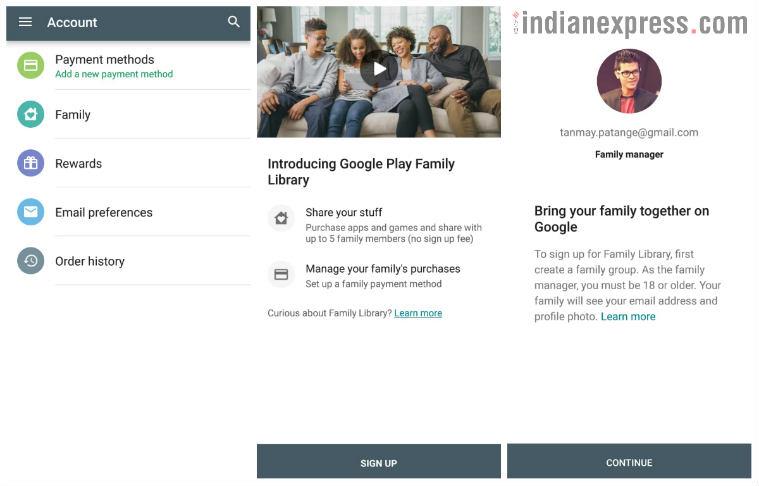
Izvor slike: IndianExpress
Ako imate aplikaciju koja se može dijeliti legalno prema uvjetima i odredbama Obiteljske zbirke Google Play, a ipak se ne dijeli, jedino je rješenje omogućiti dijeljenje aplikacije. Kada kupite aplikaciju u Google obiteljskoj zbirci, ona vas pita da li želite podijeliti ovu aplikaciju. Ako ste slučajno ili namjerno odabrali ručno u tom trenutku, tada ćete morati omogućiti dijeljenje ovim jednostavnim koracima:
Korak 1: Otvorite trgovinu Google Play na svom pametnom telefonu
Korak 2: Dodirnite izbornik Hamburger na vrhu i idite na Račun.
Korak 3: Jednom dodirnite karticu Obitelj, a zatim dodirnite postavke Obiteljske zbirke.
Korak 4: Zatim pronađite i dodirnite Aplikacije i igre. Zatim promijenite postavku prema vlastitom nahođenju.
Napomena : Ako je ručna opcija omogućena, morat ćete posjetiti stranicu svake aplikacije zasebno i omogućiti ili onemogućiti njihovo dijeljenje.
Također pročitajte: Kako prenijeti svoju glazbu s Google Play glazbe na YouTube glazbu?
Osam: promijenite postavke roditeljske kontrole

Izvor slike: Freepix
Drugi razlog zašto neki od članova obitelji ne mogu pristupiti sadržaju koji se dijeli na Google Playu je roditeljski nadzor koji se primjenjuje na dječje račune. Ako postoji film ili aplikacija koja je ocijenjena prema određenim normama i uvjetima i ako vaše dijete padne ispod propisane dobi, tada neće moći koristiti tu aplikaciju ili filmski događaj iako je to podijelilo sa svima članova. Obiteljska knjižnica Google Play ne radi može biti uzrokovana ovim razlogom.
Da biste filtrirali taj film, možete otvoriti aplikaciju Family Link i dodirnuti djetetov račun i omogućiti pristup tom sadržaju na računu vašeg djeteta. No budite sigurni prije nego što to učinite i pustite jedan dio sadržaja, a ne cijelu blokiranu biblioteku.
Također pročitajte: Mogu li dodati filmove i TV emisije na svoj popis za gledanje na Googleu?
Deveti. Korišteni način plaćanja mora biti pod obiteljskim načinom.
Bilo koja kupnja aplikacije putem osobne kartice za plaćanje neće ispunjavati uvjete za dijeljenje u Obiteljskoj zbirci Google Playa. Ali ako ste izvršili takvu kupnju, morat ćete tu osobnu karticu dodati u odjeljak za obiteljsko plaćanje i tada će se ta kupnja moći dijeliti među svim članovima. Ažuriranje ove vrste može izvršiti samo upravitelj obiteljskog računa, koji će dodati karticu, a zatim ručno podijeliti sadržaj sa svima. Neće biti dostupna automatska opcija. I to bi mogao biti razlog zašto obiteljska knjižnica Google Play ne radi.
Također pročitajte: Kako preuzeti APK datoteke iz trgovine Google Play na računalo.
Deseti. Izbrišite predmemoriju i podatke trgovine Google Play
Izvor slike: Google
Čini se da trgovina Google Play s vremenom ima nekih problema, što je istina s većinom aplikacija. Jedan od najboljih načina za rješavanje bilo kojeg problema s aplikacijom je brisanje predmemorije i pohranjenih kolačića kako biste vratili postavke na njihove zadane vrijednosti. To će omogućiti opciju Google Play Family Sharing za one aplikacije koje se mogu dijeliti. Koraci za brisanje neželjenih i privremenih datoteka pohranjenih u Trgovini Google Play su:
Korak 1: Pokrenite Postavke na telefonu i dodirnite Aplikacije.
Korak 2: Dodirnite Trgovinu Google Play pod Sve aplikacije, a zatim pronađite i dodirnite Pohrana.
Korak 3: Sada prvo dodirnite gumb Izbriši predmemoriju, a zatim dodirnite Obriši podatke ili Obriši pohranu. Ponovno pokrenite telefon i pokušajte pristupiti Obiteljskoj zbirci Google Playa.
Na ovaj način možete brzim koracima popraviti da obiteljska knjižnica Google Play ne radi.
Pročitajte također: Trgovina Google Play puni se zlonamjernim softverom i gotovo se ne može otkriti.
Posljednja riječ o tome kako riješiti probleme i pogreške ako obiteljska knjižnica Google Play ne radi?
Obiteljska zbirka Google Playa jedna je od najboljih značajki koja vam omogućuje dijeljenje sličnog sadržaja i aplikacija između članova obitelji i štedi mnogo novca. Međutim, postoji nekoliko odredbi i uvjeta koje morate imati na umu prije kupnje aplikacije u Google obiteljskoj zbirci. Unatoč svim ograničenjima, još uvijek je vrlo učinkovit u upravljanju aplikacijama i njihovom dijeljenju. Čitanjem ovog bloga nadamo se da ćete moći riješiti probleme kao što je obiteljska knjižnica Google Play koja ne radi i ne ispunjava uvjete za prijavu na obiteljsku knjižnicu.
Pratite nas na društvenim mrežama – Facebook i Twitter . Za bilo kakve upite ili prijedloge, javite nam se u odjeljku za komentare u nastavku. Rado bismo vam se javili s rješenjem. Redovito objavljujemo savjete i trikove zajedno s rješenjima uobičajenih problema povezanih s tehnologijom.
Često postavljana pitanja -
Q1. Kako mogu ukloniti Googleovu obiteljsku biblioteku?
Ako namjeravate ukloniti Googleovu obiteljsku zbirku, morat ćete izbrisati sve njene članove. Idite na postavke Obiteljske zbirke da biste je promijenili.
Q2. Što su knjižnice podrške za Play?
Biblioteke podrške za Play potrebne su komponente za Android uređaje. Automatski će se ažurirati kako bi aplikacija radila glatko i bez ikakvih nesigurnih elemenata.
Q3. Je li obiteljska knjižnica besplatna?
Ne, Google obiteljska biblioteka nije besplatna. Za korištenje knjižnice morate postaviti način plaćanja. Pogodnosti se dijele s članovima dodanim u Google obiteljsku zbirku, a u njoj može biti do 5 članova.